Setkali jste se někdy se situací, kdy jste vypnuli počítač, ale Windows se nespustil? Abych byl upřímný, je to opravdu běžný fenomén s mnoha důvody mezi uživateli Windows. Existuje mnoho řešení, jak tento nepříjemný problém vyřešit.
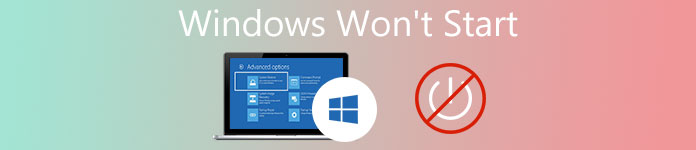
Pokud nevíte správný způsob, jak to vyřešit, jste na správném místě. Tento článek vám ukáže nejkomplexnější pokyny opravit Windows nespustí problém. Takže prosím přečtěte si a učit se.
- Část 1: Pokud počítač nebude vůbec napájen
- Část 2: Pokud se počítač zapne, ale říká, že není zaváděcí zařízení
- Část 3: Pokud systém Windows zamrzne a havaruje
- Část 4: Při spuštění systému Windows a modré obrazovky nebo zamrznutí
- Část 5: Pokud se Windows nespustí a pevný disk nelze přečíst
Část 1: Pokud počítač nebude vůbec napájen
Když zjistíte, že se Windows na vašem počítači nespustí, dokonce ani celý počítač nemůže vůbec napájet, je třeba nejprve zkontrolovat, zda je počítač zapojen do zdroje napájení a napájecí konektor je galvanický.
Když počítač připojíte ke galvanickému zdroji napájení, ale počítač se stále nezapne a Windows se stále nespustí, můžete konektor odpojit. Počkejte několik minut a znovu jej připojte ke zdroji energie, abyste zjistili, zda lze problém vyřešit.
Nezapomeňte současně zkontrolovat počítačový monitor, zejména pokud počítač vypadá jako zapnutý, ale obrazovka počítače je černá. Zkontrolujte, zda je monitor připojen do elektrické zásuvky a zda je zobrazen jako zapnutý.

Část 2: Pokud se počítač zapne, ale říká, že není zaváděcí zařízení
Pokud se počítač mohl zapnout, ale obrazovka počítače zůstává černá a říká „no bootable device“, znamená to, že se váš Windows nespustí z pevného disku, kde je nainstalován. Chcete-li tento problém vyřešit, musíte v počítači se systémem Windows přejít na obrazovku nastavení firmwaru systému BIOS nebo UEFI a zkontrolovat nastavení pořadí spouštění, abyste se ujistili, že jsou dva firmwaru nastaveny tak, aby se spouštěly ze správného pevného disku.
Existuje špatná situace, že nemůžete najít pevný disk v seznamu, když se Windows nespustí, to znamená, že pevný disk je pravděpodobně rozbitý nebo havarovaný a nelze jej spustit.
Pokud máte dostatek štěstí, že vše funguje dobře v systému BIOS, je třeba provést instalaci média pro obnovení systému Windows nebo Windows k provedení spouštěcí operace.
Pokud se prostředí pro obnovení nemohlo normálně načíst nebo nemohlo rozpoznat pevný disk při opravě systému Windows, problém se nespustí, je možné problém pevného disku. Poté musíte zkontrolovat pořadí zavádění systému BIOS nebo UEFI.
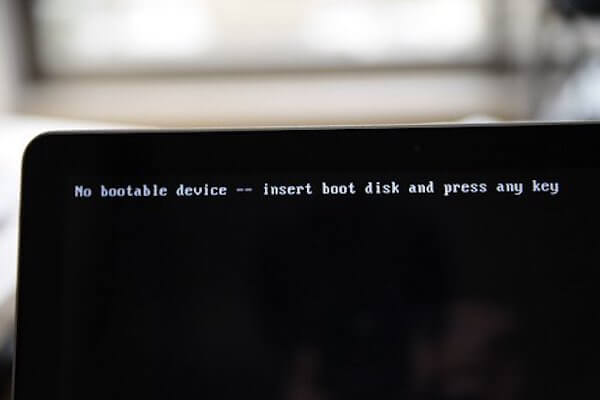
Část 3: Pokud systém Windows zmrzne a havaruje
Pokud se váš systém Windows pokouší zavést systém, ale bohužel se nedostaví, může to být problém konkrétní aplikace nebo určitého hardwaru.
Pokud jde o softwarový problém, který má za následek, že systém Windows 7 nezačne problém, můžete se rozhodnout spustit spouštěcí operaci a opravit jej. Pokud máte potíže s provedením této operace v zaváděcí nabídce, možná budete muset vložit instalační disk systému Windows a odtud spustit nástroj pro opravu spuštění. Pokud jste selhali znovu, aktualizujte systém Windows na 8 nebo 10 a zkuste to ještě jednou.
Pokud problém s hardwarem vede k tomu, že systém Windows 7 nespustí problém, počítač se při provádění setká s chybami Startup Repair nebo přeinstalování systému Windows. Pak musíte získat podporu profesionálního servisního technika.
Navíc spuštění opravy také umožňuje zbavit se jiných problémů se systémem Windows, například umístění není k dispozici, restartování smyčky atd.
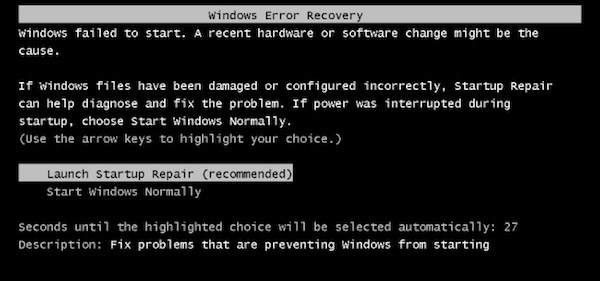
Část 4: Při spuštění systému Windows a modré obrazovky nebo zamrznutí
Pokud zjistíte, že systém Windows havaruje, nebo modrá obrazovka smrti v počítači při každém spuštění může dojít k vážnému problému se softwarem nebo hardwarem. může to být například malware nebo buddy disk, který se načte při spuštění a který například způsobí problém se systémem Windows 7.
Chcete-li tento problém vyřešit, můžete zavést systém Windows do nouzového režimu. Nouzový režim je navržen tak, aby chránil systém Windows před načítáním nějakého havarovaného nebo poškozeného hardwaru a softwaru. Po vložení Windows do bezpečného režimu zkontrolujte, zda je počítač stabilní. Pokud je odpověď Ano, odinstalujte všechny hardwarové jednotky, které jste nedávno stáhli, spusťte a Obnovení systémua současně vyhledejte malware. Ve většině případů vám tyto kroky pomohou vyřešit problém se softwarem a Windows 7 nezačne problém.
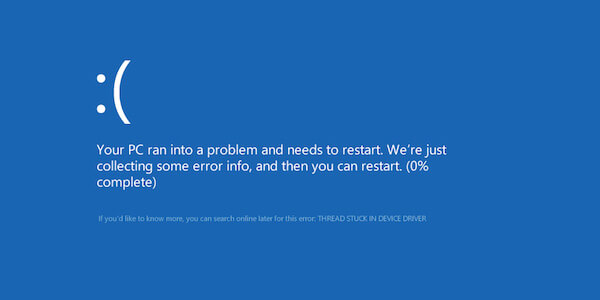
Část 5: Pokud se Windows nespustí a pevný disk nelze přečíst
Když zjistíte, že váš počítač nedokáže přečíst pevný disk a Windows se nespustí, bude to trochu hrozné. V takovém případě budou všechna vaše data a soubory uzamčeny na téměř mrtvém pevném disku a můžete je obnovit pouze pomocí zálohy.
Pokud je poškozený pevný disk právě ten, který jste použili k spuštění systému Windows, musíte jej vymazat z nedávného počítače a získat přístup na jiný běžný počítač.

Závěr:
Nahoře je celý obsah o tom, jak opravit Windows nezačne vydávat. Postup podle výše uvedených kroků by vám měl ve většině případů pomoci tento problém vyřešit. Pokud však všechny nepomohou, je na čase se poradit s odborníkem na údržbu. V neposlední řadě můžete získat software pro obnovu dat obnovit ztracená data během opravy problému.
Pokud máte nějakou jinou představu o tom, že Windows nezačne vydávat, můžete je sdílet v komentáři. Na závěr nezapomeňte tento článek sdílet se svými přáteli, pokud vám do jisté míry pomůže!




